3 Cách khắc phục tình trạng iPad bị vô hiệu hóa kết nối iTunes hiệu quả
iPad bị vô hiệu hóa kết nối iTunes – Nguyên nhân và cách khắc phục như thế nào về tình trạng này? Tình trạng iPad bị vô hiệu hóa khi kết nối với iTunes là một điều có thể bạn thường xuyên mắc phải. Vậy nguyên nhân nào dẫn đến tình trạng này? Và cách khắc phục như thế nào? Nếu bạn đang gặp phải trường hợp này thì đừng quá lo lắng, trong bài viết này, Táo Việt sẽ hỗ trợ bạn giải quyết tình huống này.
Nguyên nhân khiến iPad bị vô hiệu hóa kết nối iTunes
Với iPad, iTunes được xem là một trong những yếu tố vô cùng quan trọng của nó. Đây là yếu tố giúp iPad có thể động bộ được tất cả các thông tin dữ liệu sang máy tính, cập nhật cũng như hỗ trợ phục hồi firmware. Vậy, trong khi sử dụng sẽ có tình trạng iPad bị vô hiệu hóa kết nối iTunes, nguyên nhân do đâu? Dưới đây là những nguyên nhân người tiêu dùng gặp phải:
- Do trong quá trình sử dụng, người tiêu dùng thường sử dụng những loại cáp không rõ được nguồn gốc xuất xứ cũng như dây cáp có chất lượng kém hoặc dây cáp của USB đã bị hư hỏng.
- Cũng có thể do cổng kết nối của iPad USB bị hư
- Ngoài ra, khi iPad bị nhiễm vu rút thì cũng là một trong nguyên nhân khiến cho iPad không thể kết nối được với iTunes.
- Do người tiêu dùng không cập nhập iTunes, hoặc đã sử dụng phiên bản bị lỗi hoặc những phiên bản cũ nên dẫn đến tình trạng iPad bị vô hiệu hóa kết nối iTunes.
- Khi người tiêu dùng nhập mật khẩu iPad sai và nhập lại nhiều lần sẽ khiến cho máy tính bảng bị vô hiệu hóa khi kết nối với iTunes.
Khi gặp những nguyên nhân như trên thì làm thế nào để có thể khắc phục được tình trạng iPad bị vô hiệu hóa kết nối iTunes? Nếu bạn muốn tìm hiểu những cách khắc phục thì hãy tham khảo ngay dưới đây.
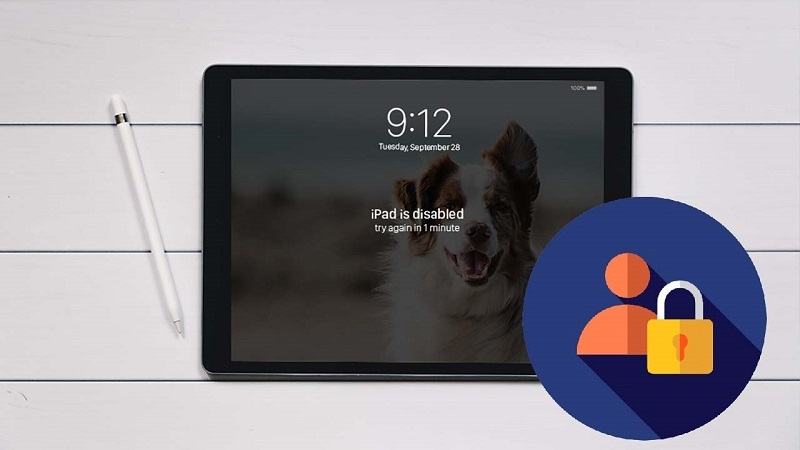
Xem thêm: Cách cập nhật YouTube trên iPad và cách xử lý lỗi cập nhật
Cách khắc phục tình trạng iPad bị vô hiệu hóa kết nối iTunes
Sau khi đã tìm hiểu được nguyên nhân khiến cho iPad bị vô hiệu hóa kết nối iTunes thì bạn hãy thực hiện những cách dưới đây:
Cách 1: iPad đồng bộ hóa với iTunes
Bước 1: Đầu tiên bạn sẽ tiến hành kết nối iPad với máy tính bằng việc sử dụng cáp USB
Bước 2: Ngay trên máy tính, bạn sẽ mở iTunes và chọn iPad của bạn
Bước 3: Sau khi đã chọn iPad của bạn, bạn sẽ tiếp tục nhấn vào lệch Restore
Bước 4: Khi bạn nhận được thông báo cài đặt của iOS Setup Assistant thì bạn sẽ chọn Restore from iTunes backup
Bước 5: Và cuối cùng, bạn sẽ chọn iPad và cập nhật backup mới nhất.

Sau khi đã thực hiện 5 bước như trên, bạn sẽ kiểm tra lại thiết bị của mình xem đã được đồng bộ hóa chưa nhé.
Cách 2: iPad chưa đồng bộ hóa iTunes nhưng bạn có tài khoản iCloud
Trong trường hợp nếu iPad của bạn chưa đồng bộ hóa iTunes nhưng bạn đã có tài khoản iCloud thì bạn sẽ tiến hành thực hiện các bước sau để có thể khắc phục tình trạng iPad bị vô hiệu hóa kết nối iTunes:
Bước 1: Bạn vẫn sẽ tiến hành việc kết nối giữa iPad và máy tính bằng cáp USB
Bước 2: Sau khi bạn đã kết nối xong thì bạn sẽ truy cập vào website iCloud và đăng nhập tài khoản iCloud cá nhân của bạn.
Bước 3: Khi bạn đã đăng nhập thành công được tài khoản iCloud và để tìm được thiết bị mà bạn muốn cài đặt lại nhanh thì bạn sẽ chọn All Devices.
Bước 4: Và để khôi phục lại iPad của bạn ở lại như trạng thái ban đầu, bạn sẽ tìm và chọn Erase/tên thiết bị.
Bước 5: Cuối cùng bạn sẽ nhấn chọn Setup Assistant để có thể đưa máy tính bảng về với phiên bản backup mới nhất và sau đó bạn sẽ tiến hành kiểm tra xem tình trạng iPad bị vô hiệu hóa kết nối iTunes đã được khắc phục chưa nhé.

Cách 3: iPad không đồng bộ với iTunes và không có tài khoản iCloud
Bước 1: Bạn sẽ tiến hành thực hiện việc giữ nút nguồn của iPad và sau đó sẽ trượt tắt thiết bị
Bước 2: Kết nối thiết bị iPad và máy tính thông qua việc sử dụng cáp USB
Bước 3: Sau đó bạn sẽ ấn giữ cùng lúc nút nguồn và phím Home để có thể đưa iPad quay trở về chế độ DFU
Bước 4: Sau khi bạn đã kết nối được với iTunes và sẽ có xuất hiện thông báo về iTunes đã phát hiện được một iPad trong chế độ phục hồi thì bạn sẽ nhấn chọn OK và như vậy bạn đã hoàn thành việc khắc phục tình trạng iPad bị vô hiệu hóa kết nối iTunes.
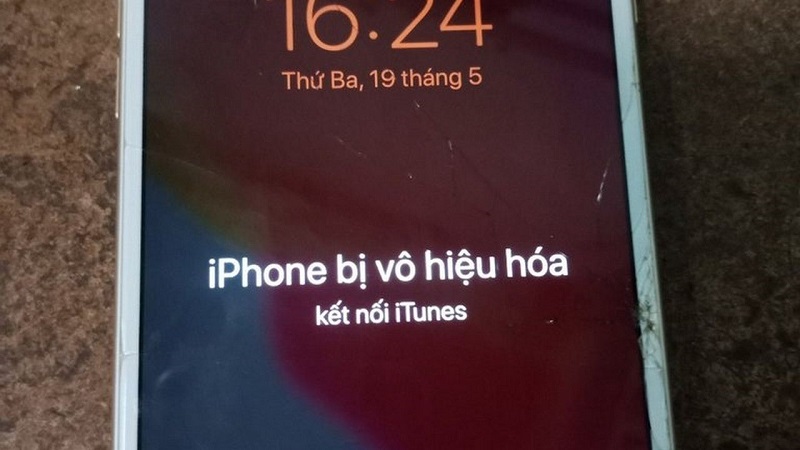
Trên đây là 3 cách giúp khắc phục tình trạng iPad bị vô hiệu hóa kết nối iTunes cực nhanh và hiệu quả bạn có thể thực hiện tại nhà. Hy vọng qua những cách này bạn có thể khắc phục được tình trạng này cũng như giúp bạn trải nghiệm được những ưu điểm mà iTunes mang lại. Và nếu bạn đang tìm dịch vụ thu mua iPad thì hãy liên hệ Táo Việt Store để được tư vấn và hỗ trợ ngay nhé.
Táo Việt Store
- Địa chỉ: 331 Nguyễn Gia Trí, Phường 25, Bình Thạnh, Thành phố Hồ Chí Minh
- Hotline/Zalo bán hàng: 0824.903.903
- Hotline/Zalo thu mua: 0944.144.144
- Email: taovietstore@gmail.com
- Website: https://taovietstore.com/
- Fanpage : Thu mua điện thoại cũ giá cao TPHCM
Bài viết 3 Cách khắc phục tình trạng iPad bị vô hiệu hóa kết nối iTunes hiệu quả đã xuất hiện đầu tiên vào ngày Táo Việt Store.
source https://taovietstore.com/ipad-bi-vo-hieu-hoa-ket-noi-itunes/

Nhận xét
Đăng nhận xét